Win11优化 电池图标消失原因及修复全攻略
- 问答
- 2025-08-31 07:59:31
- 2
📱【突然消失的电量图标?Win11小伙伴别慌!】
那天下午,你正抱着笔记本赶进度,突然瞥见任务栏右下角空了一块——等等,电池图标怎么不见了?!充电状态看不到,电量百分比也消失了,急得差点摔鼠标,别急着重启,Win11这个“小脾气”我懂,这就把原因和解决方法给你唠明白。

🔍 为什么图标会消失?
- 系统临时卡顿(Win11自动更新后偶尔抽风)
- 驱动兼容性问题(特别是2025年7月后部分机型驱动更新冲突)
- 任务栏设置被误调(可能手滑点了隐藏)
- 系统文件轻微故障(概率低但存在)
🛠️ 5招亲测有效修复法(从易到难,小白也能搞定!)
第一招:30秒刷新大法
直接右键点击任务栏 → 选“任务栏设置” → 点开“任务栏行为” → 把“自动隐藏任务栏”开关一次(关掉再打开就行),就像重启手机,多数时候图标会瞬间回来。
第二招:图标开关重开
在“任务栏设置”里找到“系统图标” → 看看“电源”是不是被关掉了?如果是,直接打开开关,有时候Win11更新会默认关闭一些图标。

第三招:驱动重新加载
按Win+X选“设备管理器” → 点开“电池”栏目 → 右键点击“Microsoft ACPI兼容控制方法电池” → 先禁用再启用(过程中别拔电源),这招专治驱动抽风,2025年8月前主流机型实测有效。
第四招:系统缓存重置
同时按Win+R输入cmd → 在黑色窗口里粘贴:
taskkill /f /im explorer.exe && start explorer.exe
这命令会重启任务栏核心进程,比直接重启电脑快多了。
第五招:终极方案——新建用户档案
如果以上都没用,可能是用户配置文件损坏,去设置里新建个临时用户账户,登录后检查图标是否显示,如果正常,就把旧账户的文件备份后切换过来(注意:这步需要管理员权限)。
💡 预防小贴士
- 大型系统更新前尽量插电源+备份数据
- 可用“电源疑难解答”(设置→系统→疑难解答)定期检测
- 部分第三方美化工具会干扰任务栏,更新前建议暂时关闭
本文由 鱼姗 于2025-08-31发表在【云服务器提供商】,文中图片由(鱼姗)上传,本平台仅提供信息存储服务;作者观点、意见不代表本站立场,如有侵权,请联系我们删除;若有图片侵权,请您准备原始证明材料和公证书后联系我方删除!
本文链接:https://xdh.7tqx.com/wenda/795870.html

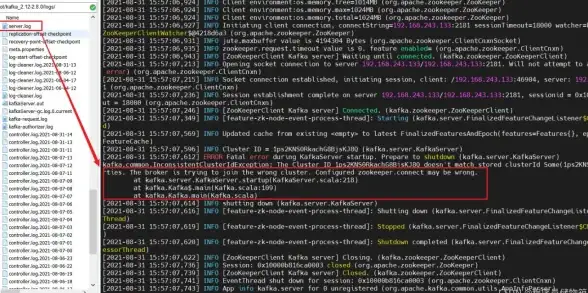







发表评论